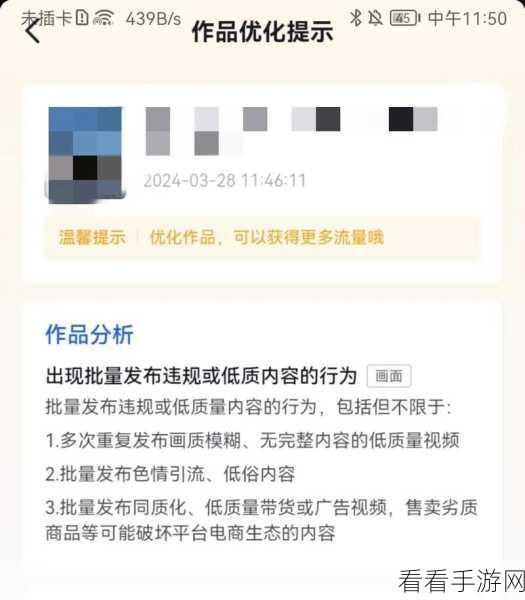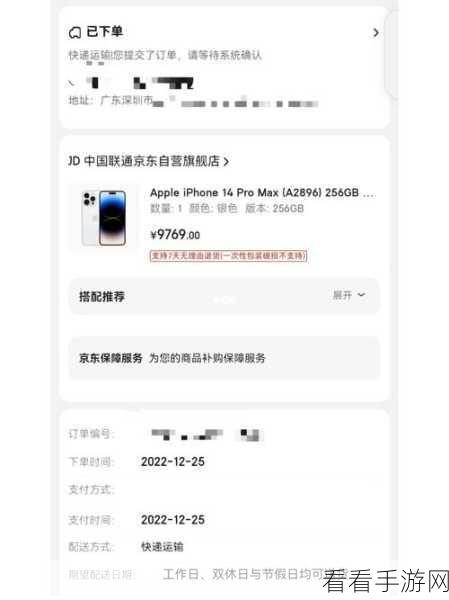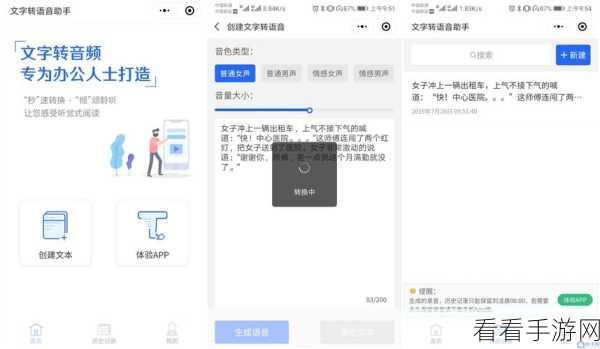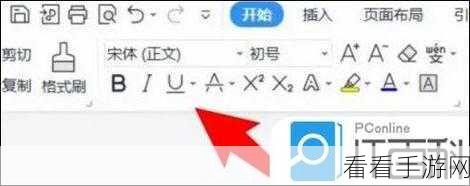在制作 PPT 的过程中,将图片淡化作为背景能够营造出独特而吸引人的视觉效果,学会这一技巧,能让您的 PPT 更具专业性和艺术性。
想要成功地把图片淡化用作 PPT 背景,需要掌握以下几个关键步骤。
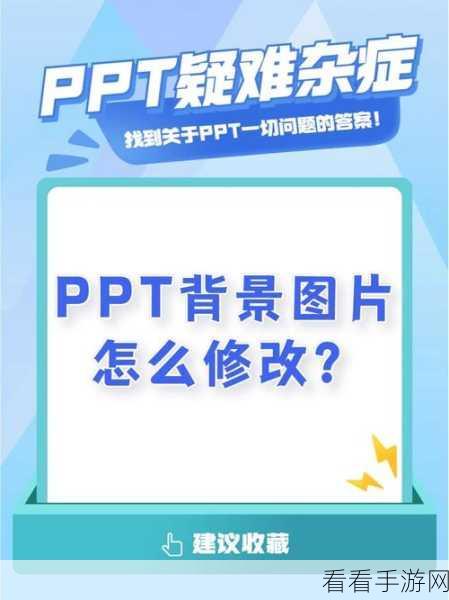
第一步,选择合适的图片,图片的主题和风格要与 PPT 的整体内容相契合,色彩搭配也要协调,一张高质量、清晰的图片是成功的基础。
第二步,插入图片到 PPT 中,在菜单栏中找到“插入”选项,点击“图片”,然后从本地文件中选择您预先准备好的图片。

第三步,调整图片的透明度,选中插入的图片,在“图片格式”选项卡中,可以找到“透明度”的设置选项,通过拖动滑块或者直接输入数值,来达到您期望的淡化效果。
第四步,对图片进行适当的裁剪和缩放,根据 PPT 页面的布局和内容需求,对图片进行裁剪,去除不必要的部分,并且调整图片的大小,使其完美适配页面。
第五步,搭配文字和其他元素,淡化后的图片背景只是一部分,还需要合理搭配文字的颜色、字体、大小以及其他图形元素,以确保整体的视觉平衡和信息传达的清晰性。
在实际操作中,不断尝试和调整是关键,每个人对于美的感受和需求都有所不同,所以根据具体的内容和个人喜好来进行微调,才能制作出令人满意的 PPT 作品。
参考来源:个人多年 PPT 制作经验总结。
希望以上的攻略能够帮助您轻松掌握 PPT 图片淡化做背景的方法,让您的 PPT 更加精彩!